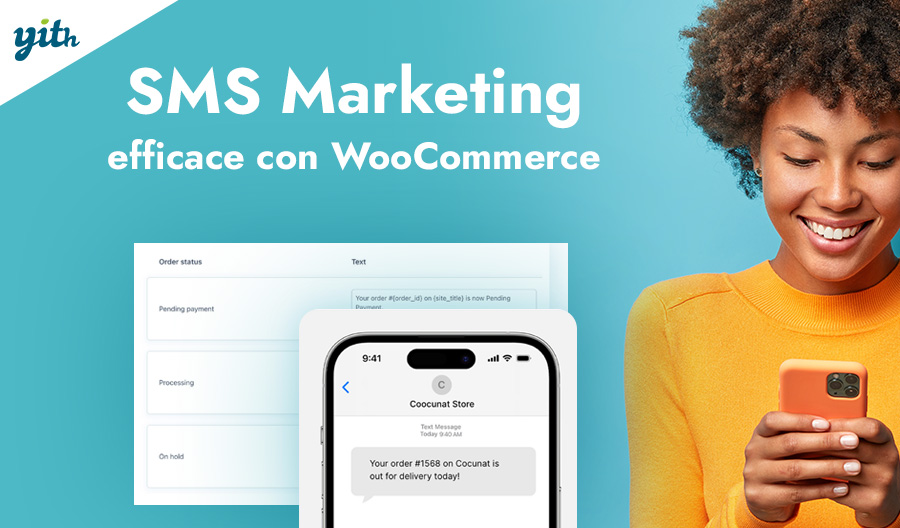Parlando di negozi online, molto spesso essi funzionano in modo unilaterale e definitivo. Il venditore mette in vendita un oggetto, l’acquirente lo acquista e lo riceve e questo è vero per molti tipi di vendite, ma non per tutte.
Esistono, infatti, intere categorie di prodotti e servizi che non possono essere venduti senza consultare il cliente per dargli la possibilità di scegliere tra diverse opzioni. Un tempo, questo tipo di prodotti e servizi richiedeva l’invio e la ricezione di preventivi, ma con clienti la cui soglia dell’attenzione è sempre più bassa e il cui processo decisionale di acquisto è sempre più labile, il preventivo può rivelarsi poco efficace.
Non solo: in molti prodotti è consigliabile aggiungere delle opzioni extra così da offrire un’esperienza personalizzata ai clienti. Sempre più persone, dicono le ricerche, vanno a cercare negozi che offrano cose simili, in quanto si distinguono profondamente dalla concorrenza.
Quindi, che fare? Nel corso di questo articolo andremo a vedere in che modo offrire opzioni aggiuntive su WooCommerce, come esse si distinguono dalle opzioni variabili già presenti su questa piattaforma e scopriremo quale strumento utilizzare e come utilizzarlo.
Cos’è e Perché Usare le Opzioni Extra sui Prodotti in WooCommerce
Al di là di tutta quella schiera di prodotti e servizi che rendono necessarie delle opzioni extra, in generale questa funzionalità porta i seguenti vantaggi:
- Aumento del valore medio dell’ordine (AOV) – Aggiungere opzioni extra accompagnate da costi aggiuntivi può aiutare ad aumentare significativamente il valore di ogni ordine sul tuo sito. Ricorda che il valore dell’ordine, insieme alla fidelizzazione del cliente e l’aumento del traffico, è uno dei tre grandi metodi per garantire il successo del tuo negozio.
- Differenziazione – Come suggerito in precedenza, offrire opzioni extra rende il cliente parte del processo di creazione del prodotto, distinguendoti dalla massa e dalla concorrenza.
- Maggiore soddisfazione dei clienti – I clienti percepiscono le opzioni extra come un servizio dedicato a loro, sentendo che le loro necessità vengono ascoltate dal venditore.
- Cross-selling – Le opzioni aggiuntive possono essere utilizzate per vendere prodotti aggiuntivi. Immagina la vendita di una fotocamera, con l’opzione aggiuntiva di una batteria extra, ad esempio.
E molto altro.
Se hai utilizzato WooCommerce in passato, potresti chiederti quale differenza corre tra le opzioni variabili incluse già nella piattaforma e le opzioni aggiuntive. Vediamole velocemente:
- Opzioni variabili – Sono variazioni che cambiano alcune caratteristiche fondamentali del prodotto (ad esempio taglia, colore, materiale…) e vengono spesso utilizzate per quei prodotti che arrivano in forme diverse (come ad esempio i vestiti). Ogni variante può avere un prezzo diverso ma è spesso comune che abbiano prezzi simili tra di loro.
- Opzioni aggiuntive – Sono opzioni extra che non influenzano la natura stessa del prodotto e vengono in genere utilizzate per aggiungere dettagli o articoli al prodotto che viene acquistato, come accessori o incisioni personalizzate. In termini di prezzo, è possibile decidere di aggiungere opzioni gratuite così come opzioni con un prezzo aggiuntivo, aumentando il valore dell’ordine.
Quindi, come puoi vedere, le due funzionalità non sono interscambiabili tra di loro, ma spesso possono essere utilizzate simultaneamente. Ad esempio, vendendo una maglietta con diverse opzioni variabili per taglia e colore ma anche opzioni aggiuntive per aggiungere un design alla t-shirt.
Se è possibile aggiungere prodotti con opzioni variabili normalmente tramite WooCommerce stesso, per quelle aggiuntive sarà necessario utilizzare un plugin dedicato. Scopriamo come.
Tutorial: Aggiungere Opzioni Extra Usando il Plugin YITH WooCommerce Product Add-Ons
Il plugin che andremo a utilizzare oggi è WooCommerce Product Add-Ons & Extra Options. Questo plugin introduce numerose tipologie di campi aggiuntivi dando al venditore il pieno controllo sulle loro funzionalità.
Il plugin viene offerto sia in una versione premium, sia in una versione free con meno funzioni così da effettuare delle prove prima dell’acquisto (oltre alla live demo disponibile sul sito che permette di provare tutte le sue funzionalità):
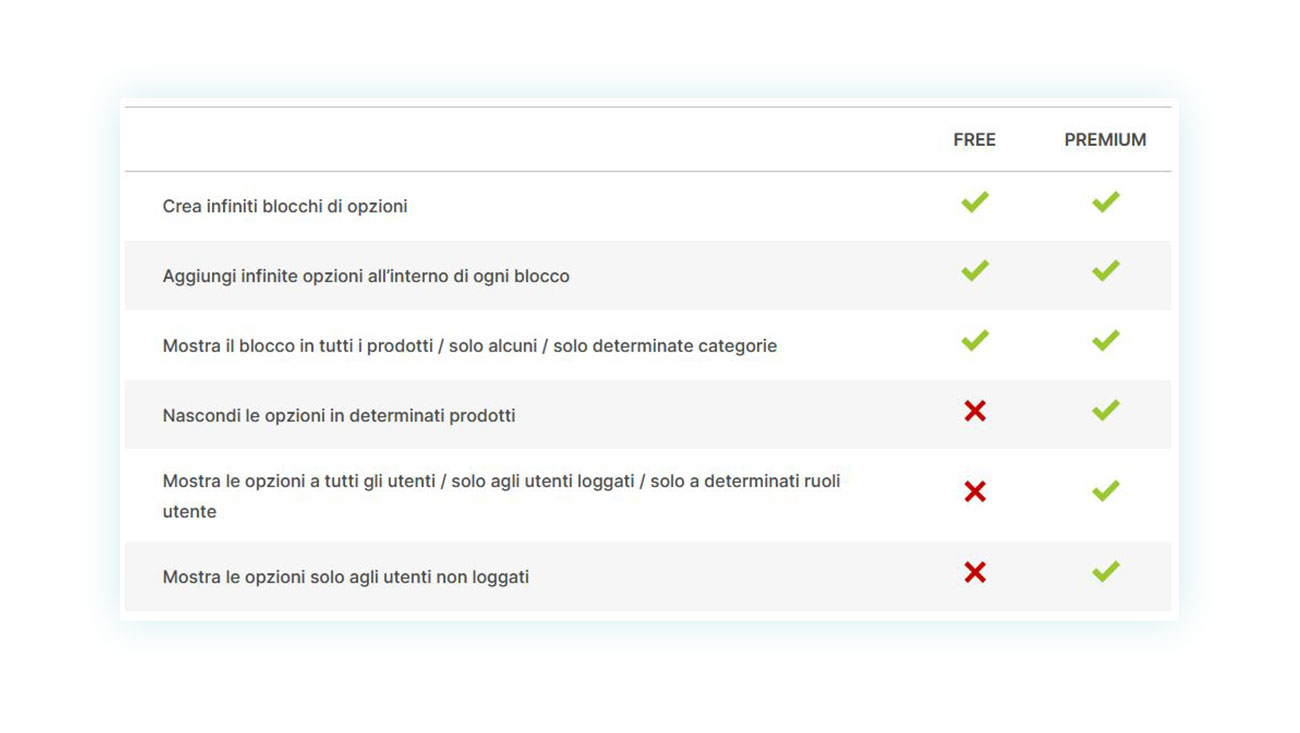
Una volta installato e attivato il plugin, è sufficiente andare nel menù laterale di WordPress per trovare il plugin. Vai su YITH > Product Add-Ons & Extra Options e ti ritroverai nella sezione blocchi, dove troverai tutti i blocchi che creerai e potrai crearne di nuovi:
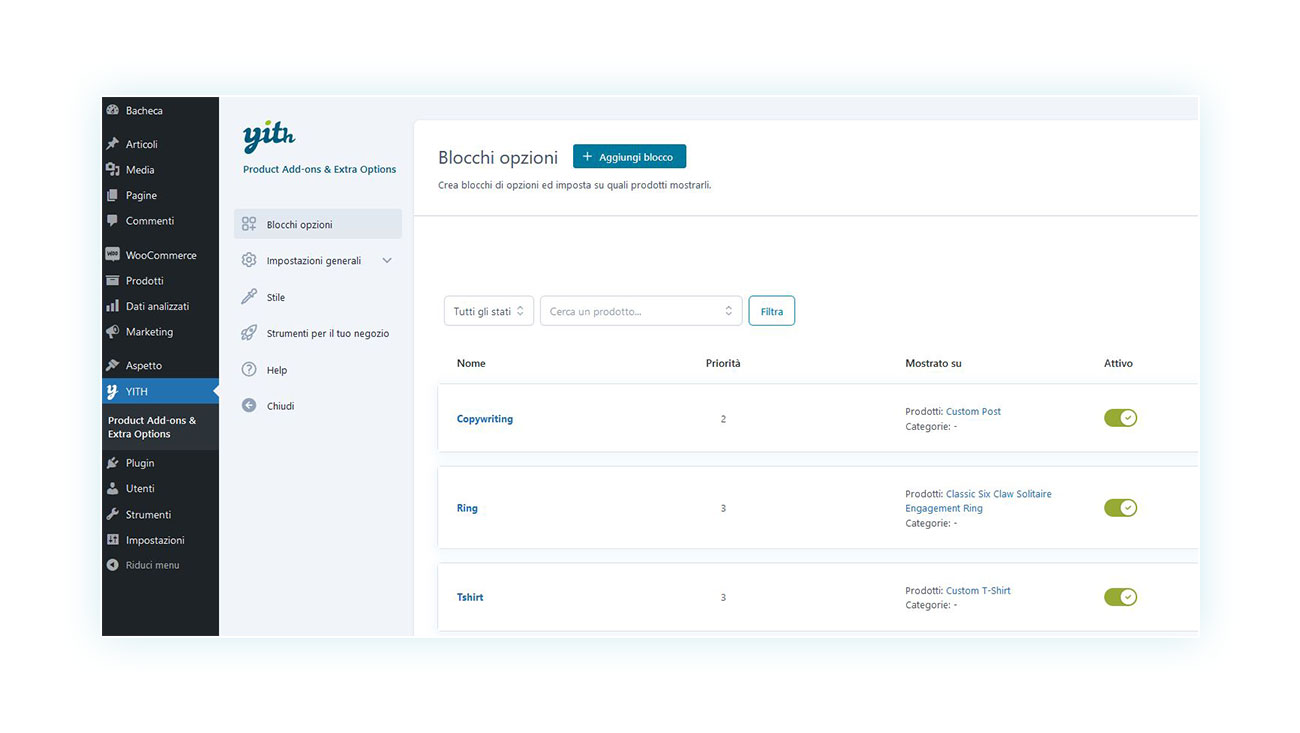
Cosa sono i blocchi? I blocchi sono gruppi di opzioni extra che possono essere creati per offrire soluzioni diverse ai prodotti diversi. Riprendendo l’esempio a cui abbiamo accennato precedentemente, potremmo creare il blocco “T-Shirt” dove aggiungere le opzioni aggiuntive di caricamento immagine e di testo personalizzato. Questo blocco potrà essere utilizzato in tutti i prodotti che prevedono questi due campi extra.
Per creare un blocco, è sufficiente cliccare in alto sul pulsante “+ Aggiungi Blocco” e verrai così portato alla pagina di creazione:
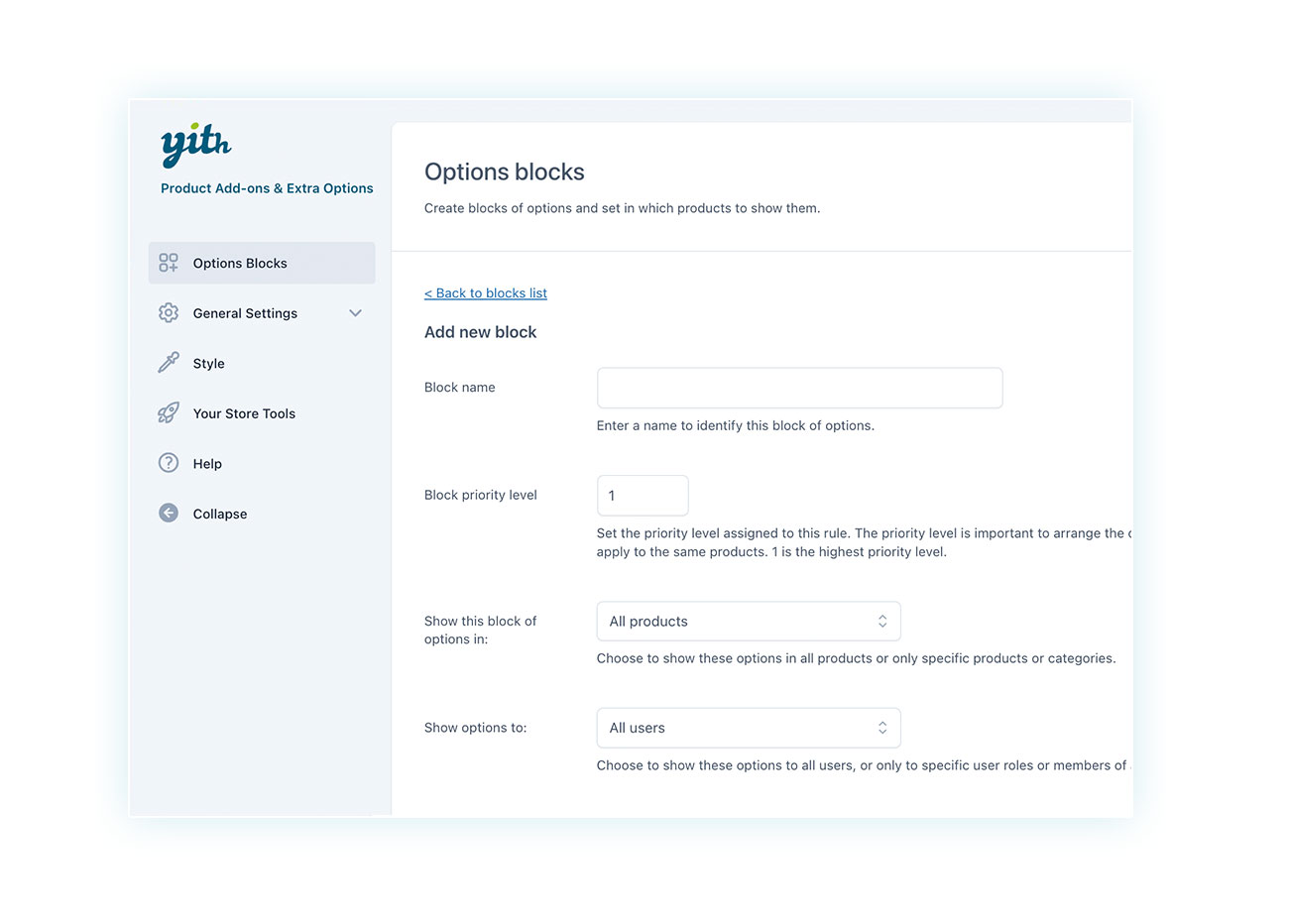
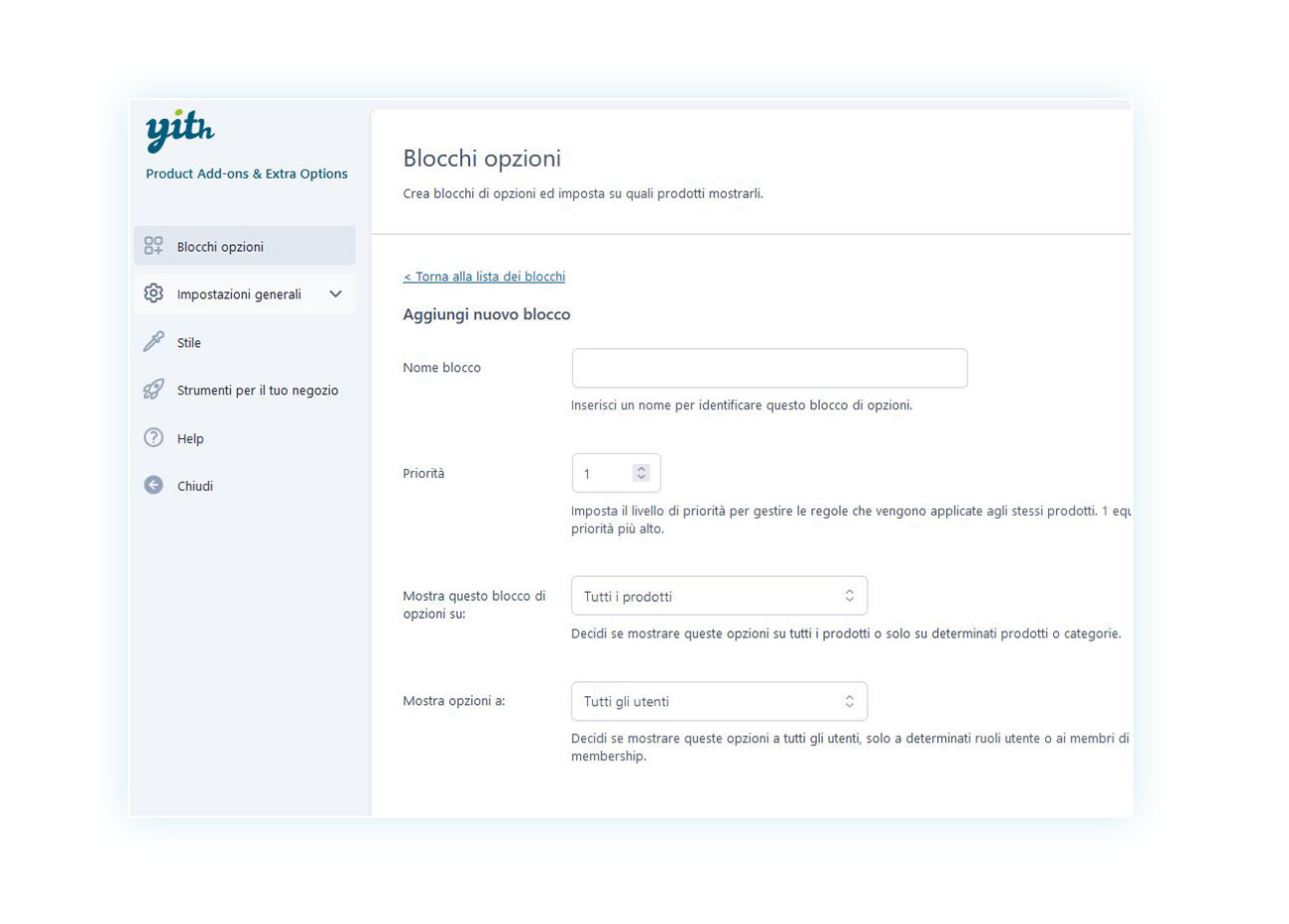
Questa pagina si articola, fondamentalmente, in due sezioni. Nella prima sezione è possibile specificare il nome del blocco (per aiutarti a distinguerlo da altri), la priorità (in quale posizione le sue opzioni verranno mostrate rispetto ad altri blocchi applicati allo stesso prodotto) e su quali prodotti mostrare le opzioni e per quali clienti.
Andando in basso, è possibile trovare la sezione “Opzioni”, dove potrai andare effettivamente ad aggiungerle cliccando su “+Aggiungi Opzione”:
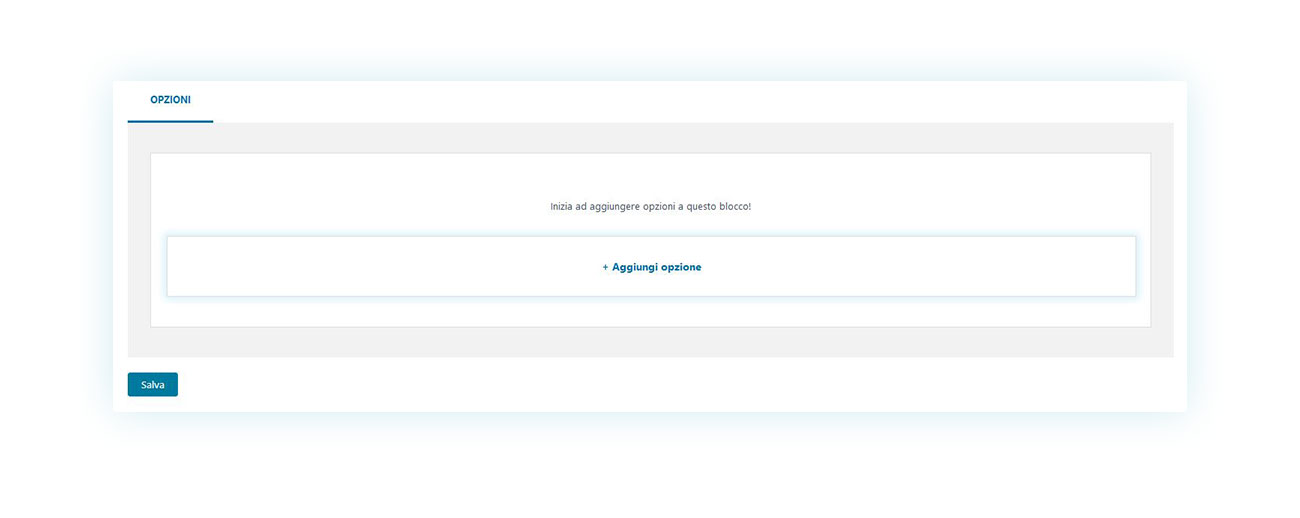
A questo punto, ti verranno mostrate tutte le opzioni tra cui puoi scegliere:
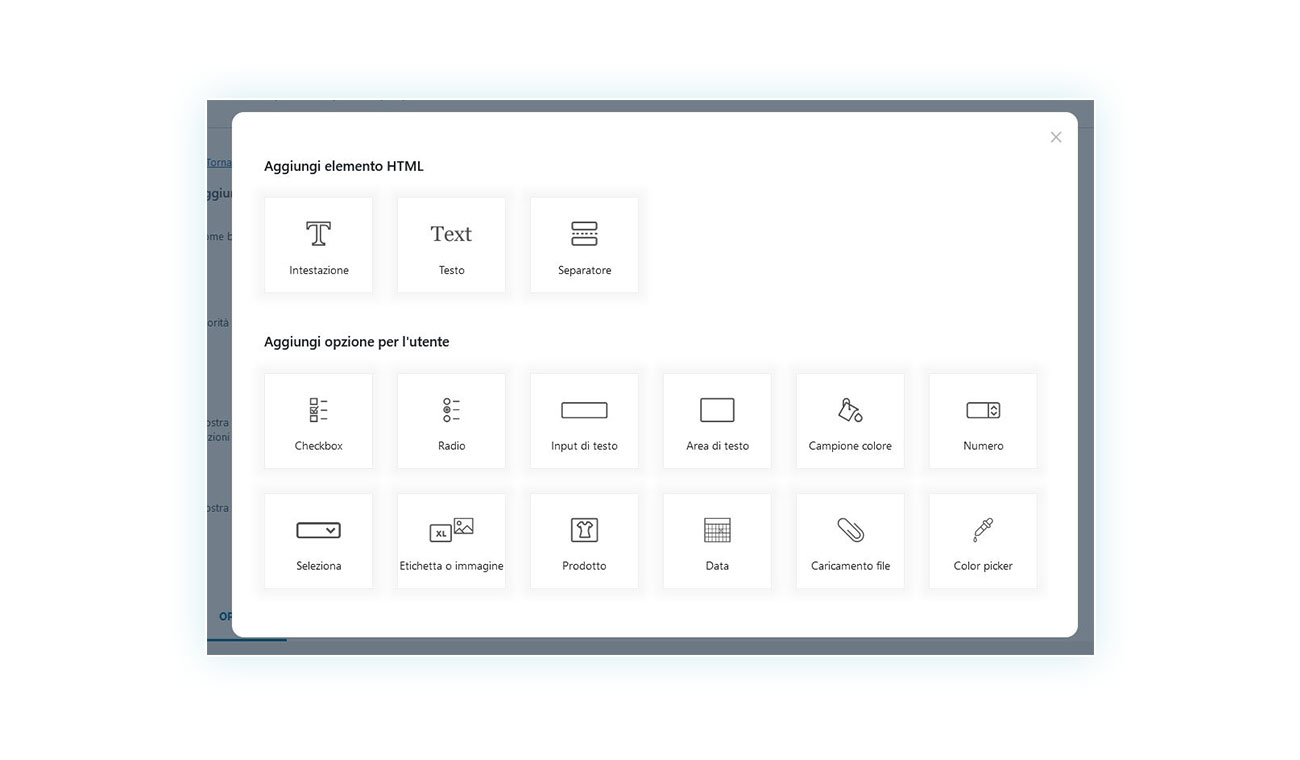
Come vedi, hai grande libertà di scelta tra opzioni, ognuna delle quali può essere accompagnata da un costo aggiuntivo, come:
- Checkbox – Caselle che possono essere spuntate e il cliente può sceglierne più di una (utile per inserire numerose opzioni aggiuntive che si sommano tra di loro).
- Radio button e Seleziona – Campo tra cui il cliente può scegliere solo un’opzione (utile per offrire diverse alternative tra cui scegliere).
- Input di testo e Area di Testo – Fornisci una sezione al cliente dove aggiungere un testo personalizzato (utile per la customizzazione dei prodotti e per comunicare con il venditore eventuali richieste).
- Campione colore e Color Picker – Permette al cliente di scegliere un colore all’interno di una palette.
- Numero – Permette di selezionare un valore numerico (utile per determinati servizi, come il copywriting).
- Etichetta o immagine – Per permette al cliente una scelta mostrando delle immagini accattivanti.
- Prodotto – Ideale per strategie che sfruttano i prodotti correlati.
- Data – Fondamentale per acquisto di prodotti e servizi in un giorno preciso nel futuro.
- Caricamento file – Per caricare loghi o immagini per il prodotto
Come vedi, il plugin offre un’enorme libertà di personalizzazione della pagina di vendita.
Esempio: Maglietta Personalizzata
Andiamo a vedere qualche esempio diretto. Per un prodotto T-Shirt andremo ad aggiungere un campo di aggiunta testo, così da dare la possibilità al cliente di stampare un testo sopra la propria maglietta. Vogliamo, inoltre, far sì che questa opzione aumenti il costo del prodotto di un valore di 5$.
Andiamo quindi a selezionare il campo Input di testo e diamo un nome alla nuova opzione:
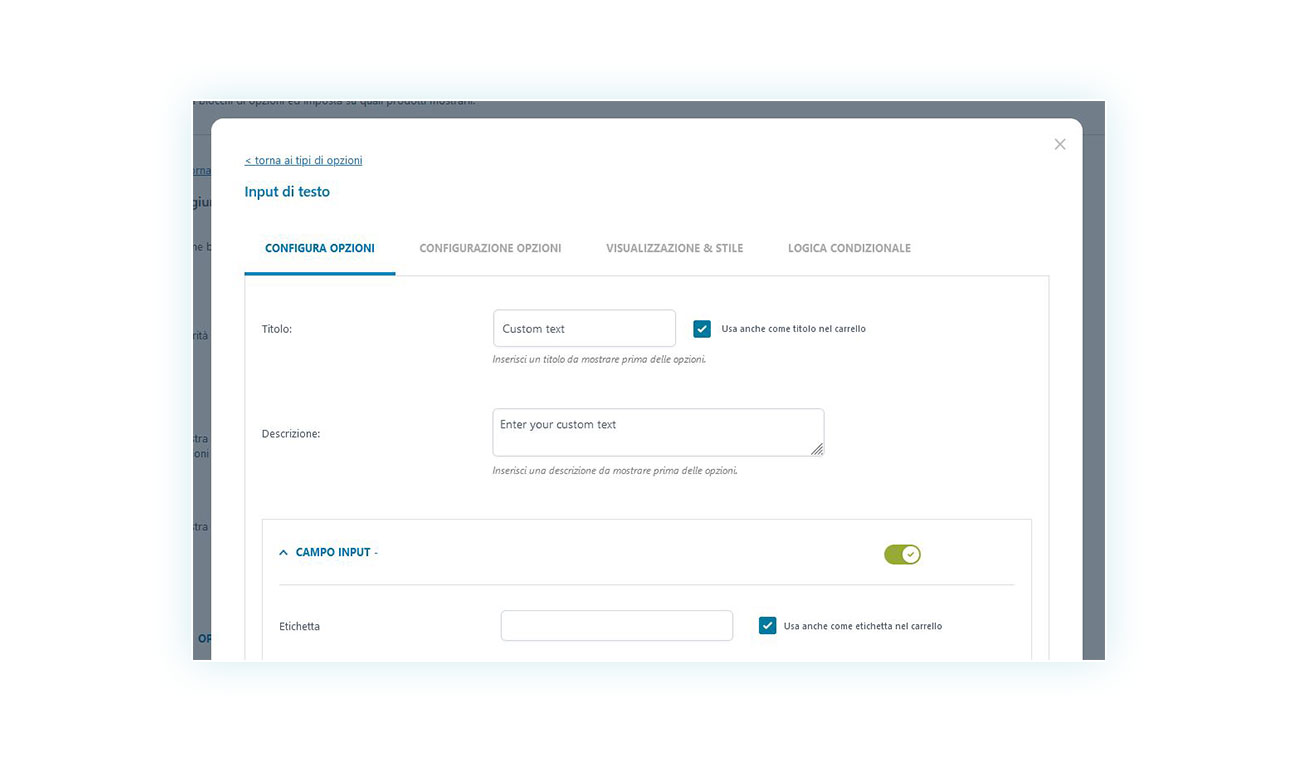
Come puoi vedere, il plugin permette di aggiungere un titolo e una descrizione che verranno mostrati prima dell’opzione.
Andando in basso nella pagina di creazione, troveremo anche la sezione dedicata al prezzo, dove possiamo decidere il tipo di impatto che avrà sul prezzo di prodotto, se mostrare un prezzo pieno e uno scontato e se rendere il campo obbligatorio o meno:
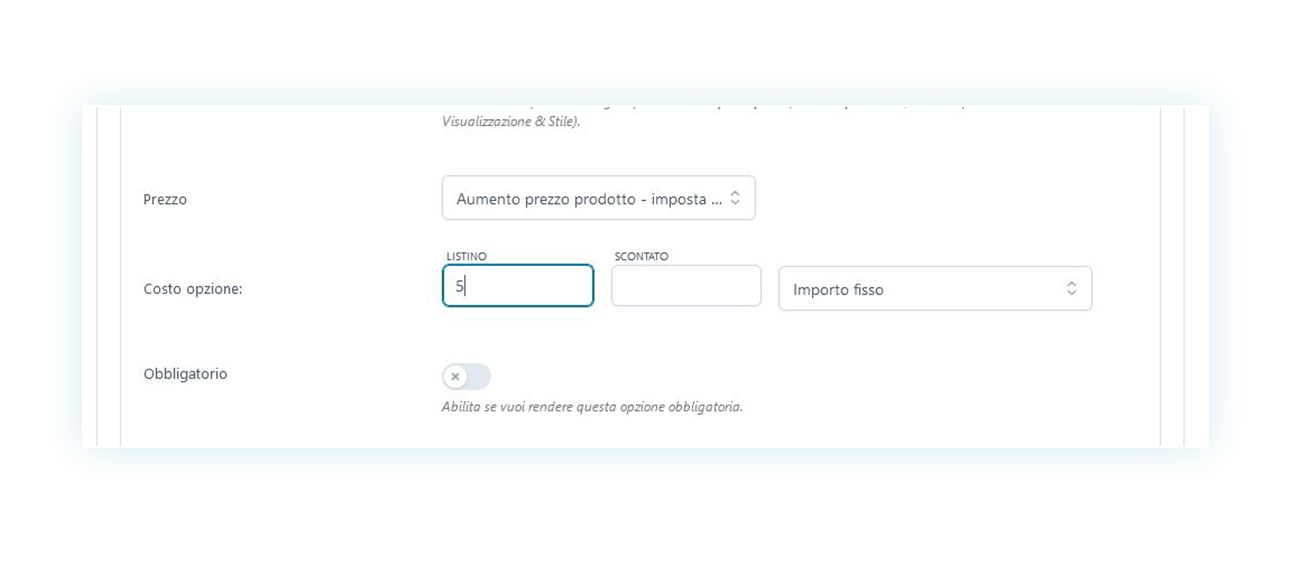
Una volta fatto questo, e salvata l’opzione, essa apparirà sul prodotto selezionato al momento della creazione del blocco (nell’esempio abbiamo anche inserito un campo dedicato al caricamento, molto comune nella personalizzazione di magliette):
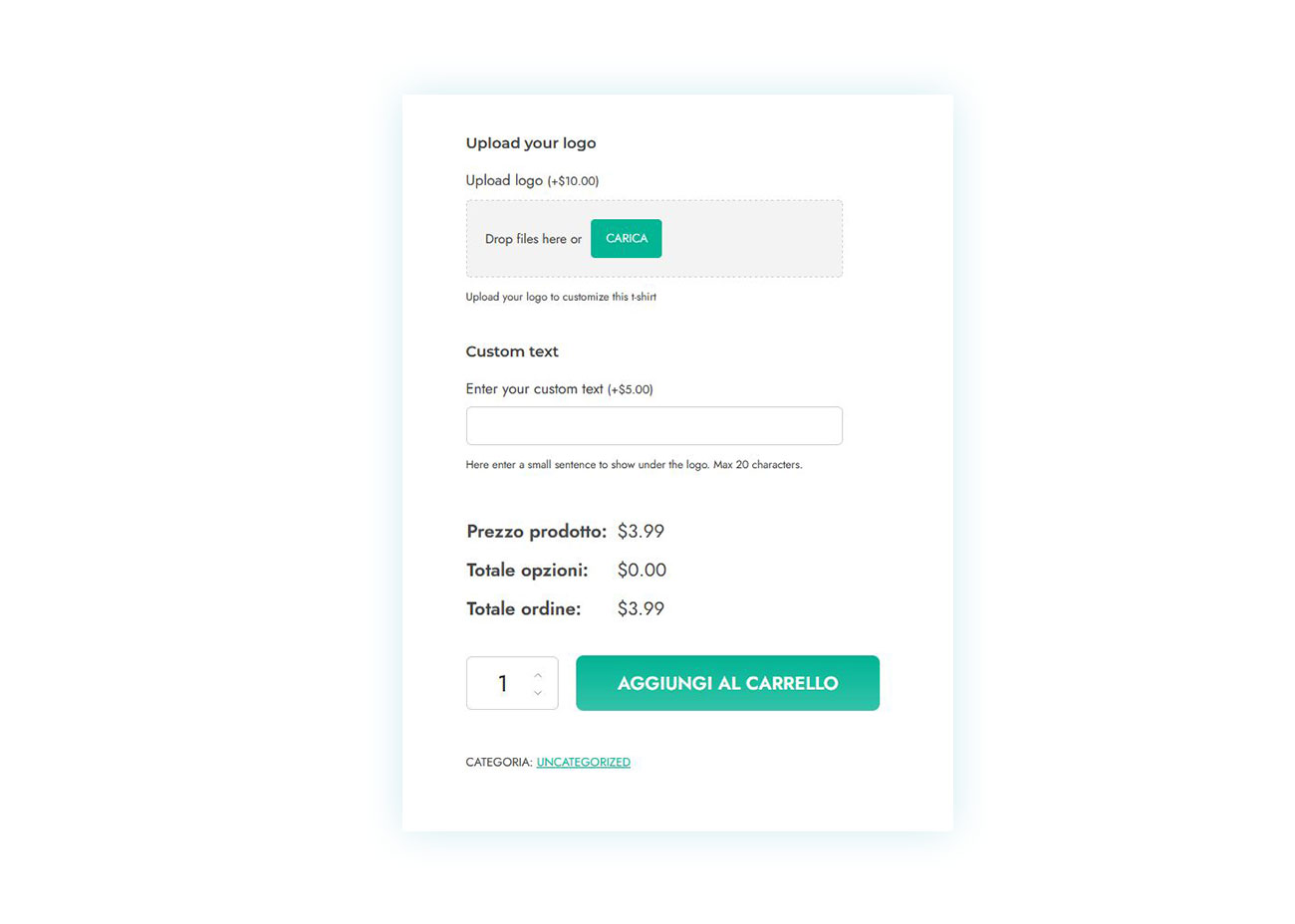
Come puoi vedere, il prezzo del prodotto è di $3,99 prima di aggiungere un testo al campo. Ma questo cambia nel momento in cui cominciamo a personalizzare il prodotto:
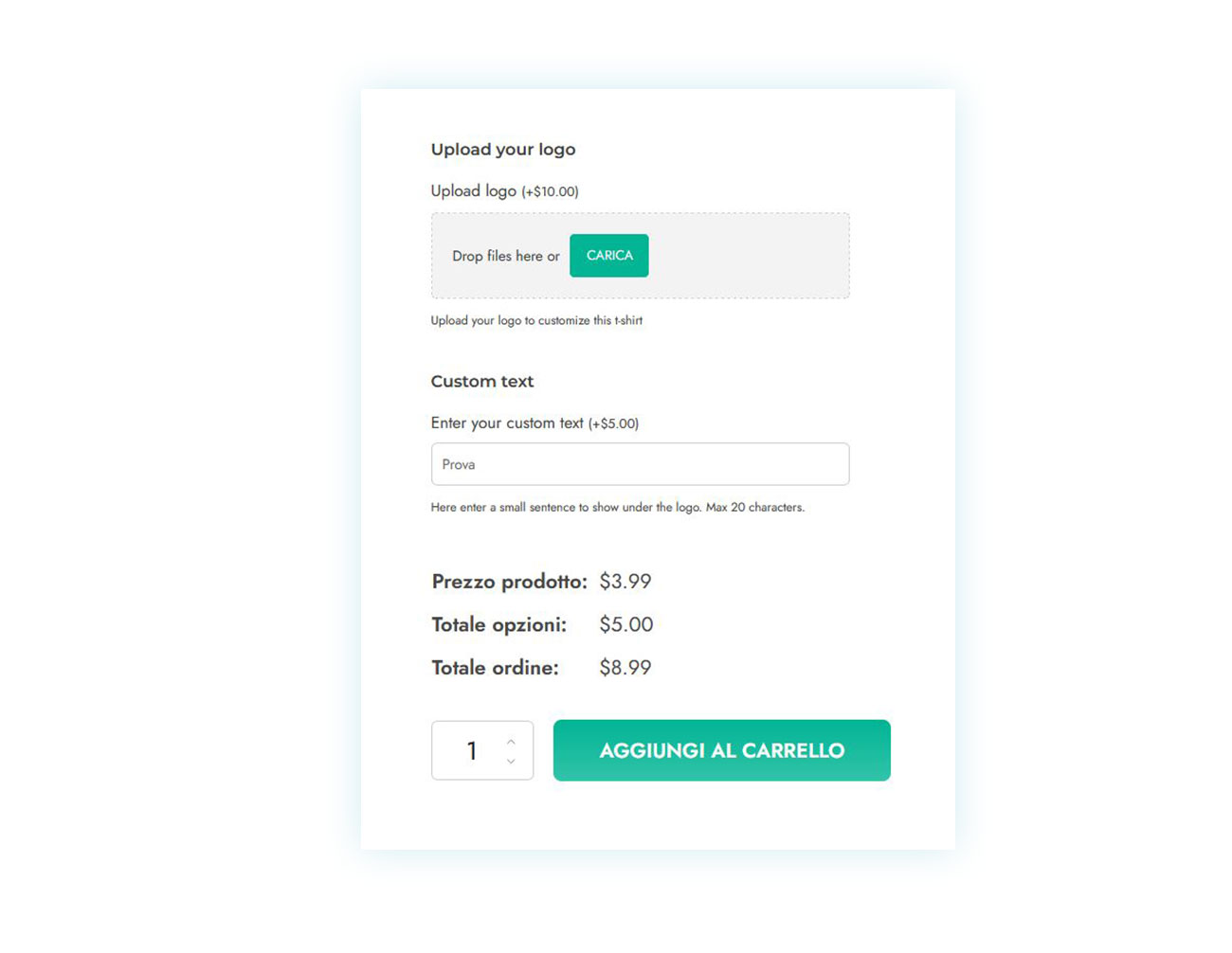
Ora il prezzo è di $8,99, composto da $3,99 come costo base del prodotto e $5 di opzione extra.
Lo stesso si applica a tutti gli altri campi.
Strategie Avanzate di Personalizzazione
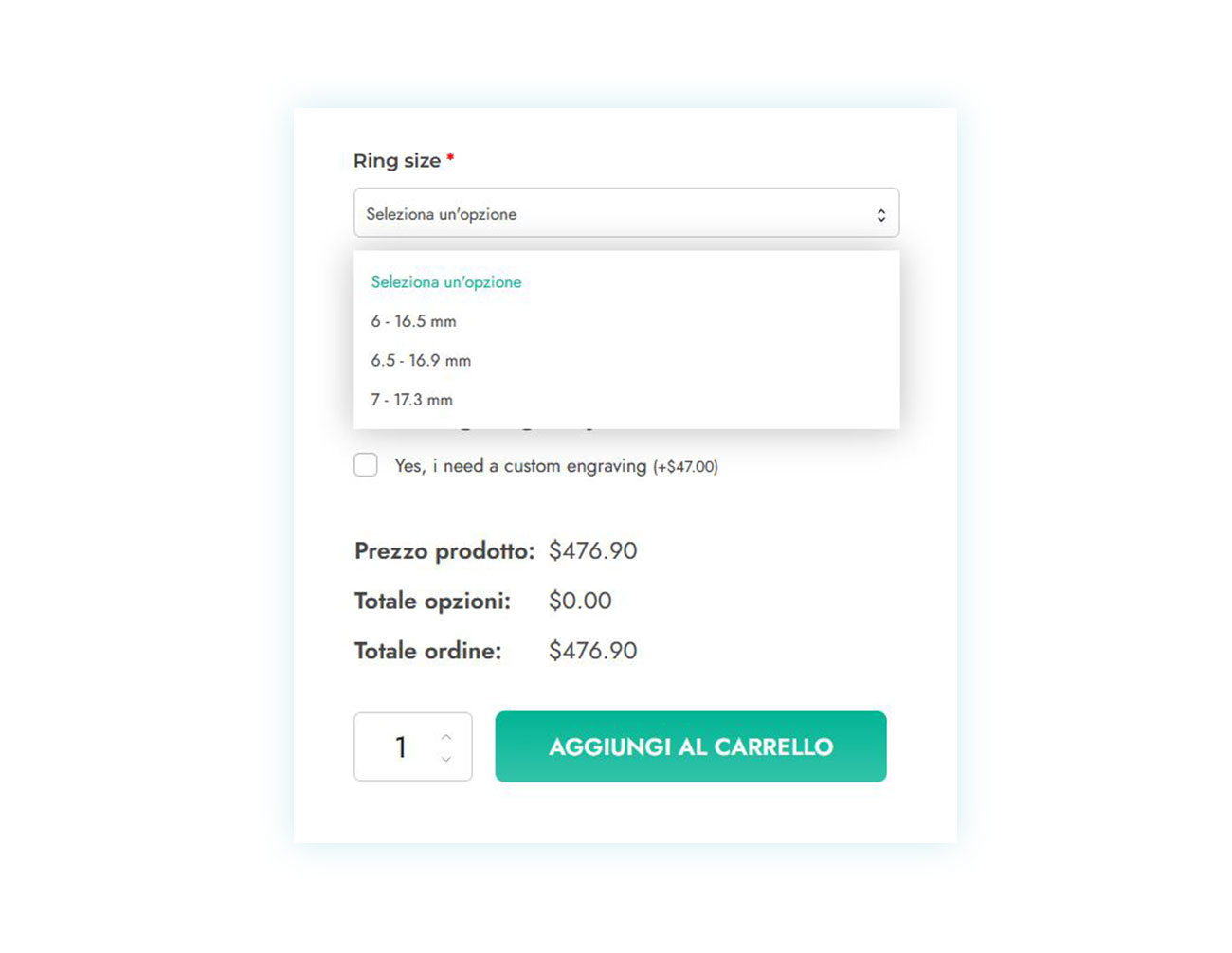
Nell’immagine sopra, abbiamo creato una pagina di vendita per un anello. Come vedi, abbiamo aggiunto un campo “Seleziona” per permettere al cliente di scegliere il diametro dell’anello, e abbiamo aggiunto un campo “Checkbox” per permettergli di scegliere se vuole un’incisione personalizzata o meno.
Il plugin permette anche di utilizzare la logica condizionale per rendere più facile da navigare la pagina di vendita. Ad esempio, per quanto riguarda l’incisione, abbiamo voluto far sì che il campo di testo per aggiungere la propria incisione appaia solamente nel momento in cui il cliente spunta la checkbox dedicata:
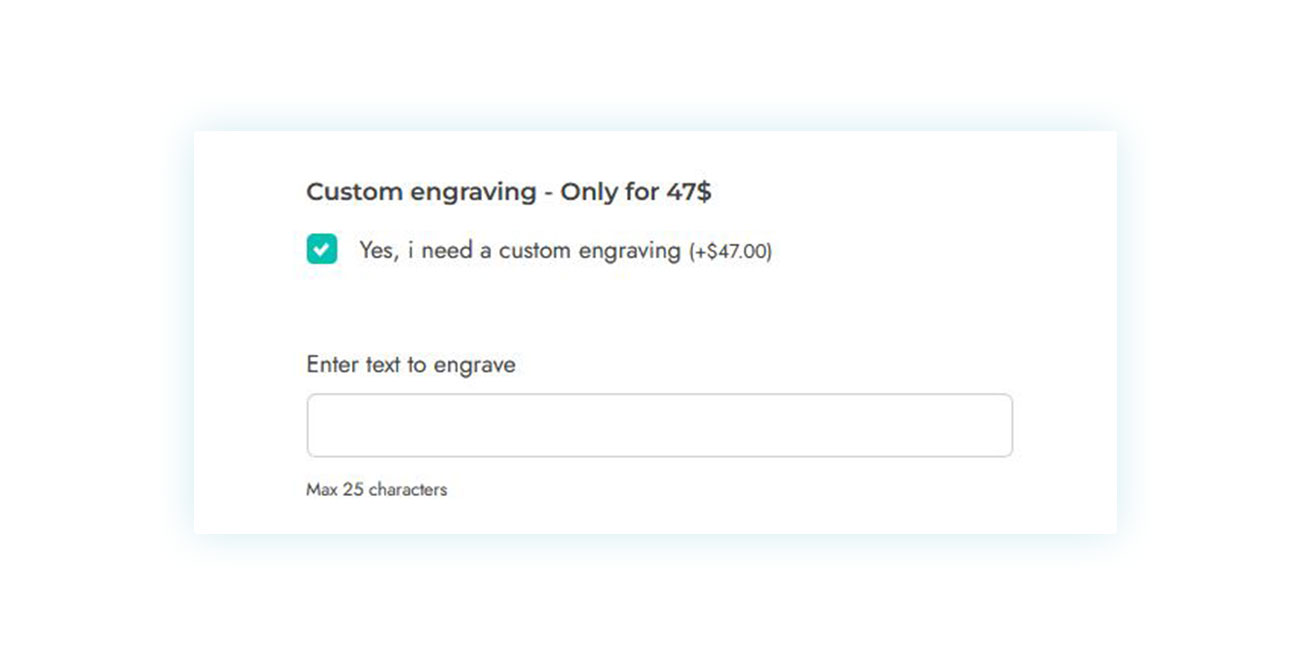
Fare questo è molto semplice: al momento dell’aggiunta delle opzioni al blocco che verrà usato per l’anello, è sufficiente andare a definire la logica condizionale per l’opzione “Input di testo”, in modo che essa venga mostrata solo se la regola “Yes, I need a custom engraving” è stata selezionata:
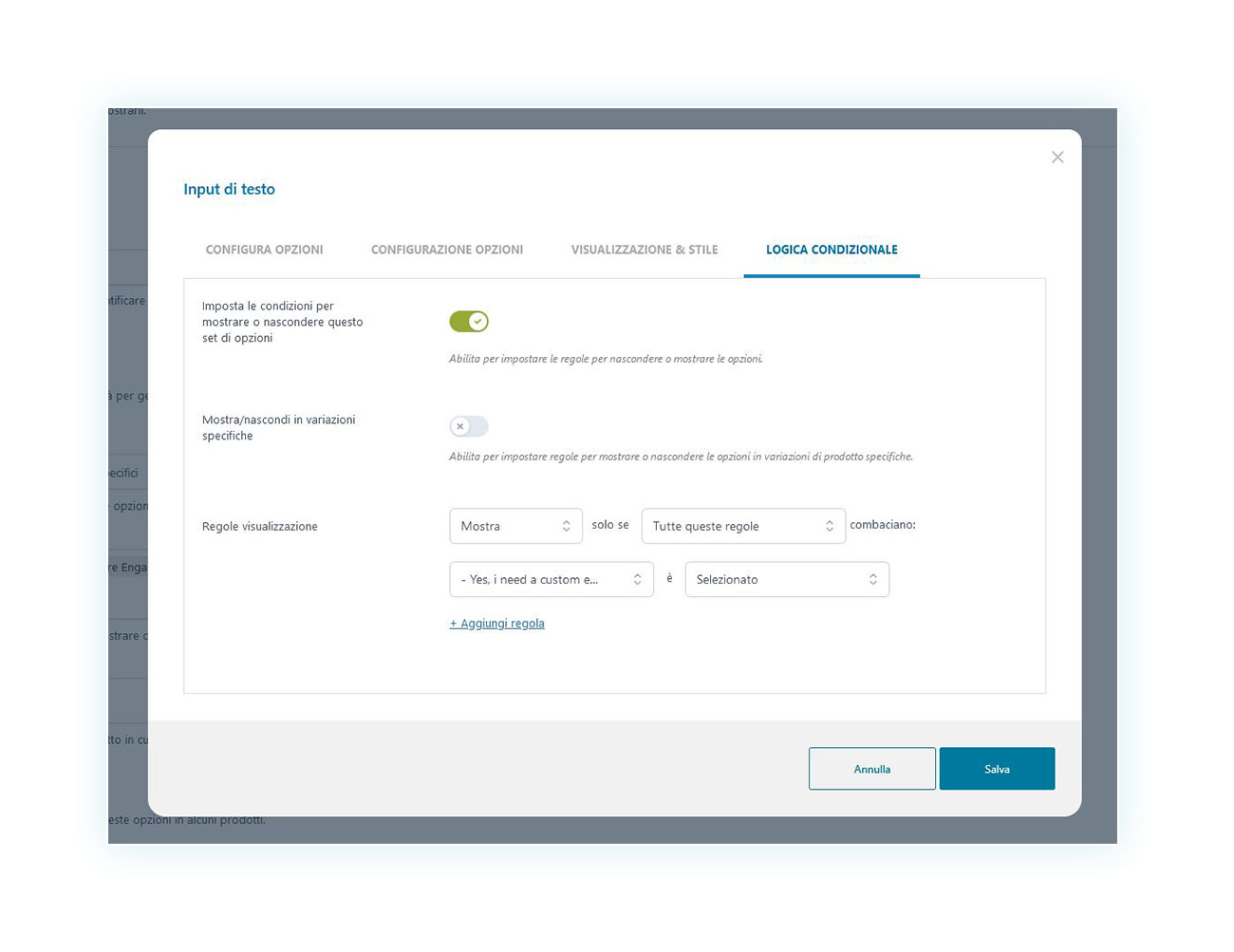
Prenditi piena libertà di sperimentare con le migliaia di combinazioni che puoi ottenere con questo plugin.
Conclusione
Le opzioni extra, oltre a essere fondamentali per la vendita di determinati prodotti e servizi, rappresentano uno strumento dal potenziale enorme per il tuo e-Commerce, con la possibilità di aumentare il valore medio di ogni ordine, di aumentare la soddisfazione dei clienti e la loro fidelizzazione, e di promuovere il cross-selling.
Sperimenta subito con le numerose funzionalità di WooCommerce Product Add-Ons & Extra Options, scaricando la sua versione gratuita e provando tutte le funzionalità premium nella live demo offerta da YITH.